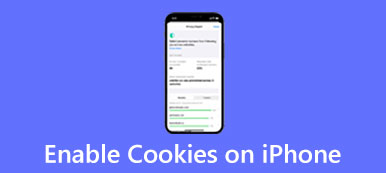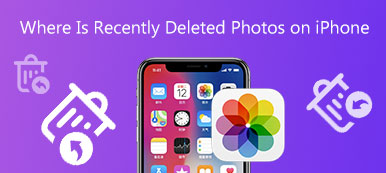Aikavyöhyke on tärkeä, koska se määrittää iPhonessasi näkyvän päivämäärän ja kellonajan. Kun matkustat esimerkiksi toiseen maahan, sinun on muutettava sitä korjataksesi matkapuhelimesi kellonaika. Rehellisesti sanottuna se ei ole yksinkertainen tehtävä muuttaa aikavyöhykettä iPhonessa monimutkaisen asennuksen vuoksi. Siksi tämä opas näyttää konkreettiset ohjeet ja kertoo, mitä voit tehdä, kun et voi vaihtaa aikavyöhykettäsi.

- Osa 1. Aikavyöhykkeen muuttaminen iPhonessa
- Osa 2. Nopea tapa korjata Aikavyöhykettä ei voi muuttaa iPhonessa
- Osa 3. Usein kysyttyä aikavyöhykkeen muuttamisesta iPhonessa
Osa 1. Aikavyöhykkeen muuttaminen iPhonessa
Aikavyöhykettä voi muuttaa iPhonessa kahdella tavalla. Voit tehdä sen manuaalisesti tai antaa iOS:n tehdä sen automaattisesti oikeilla asetuksilla. Joka tapauksessa esittelemme nämä kaksi tapaa yksityiskohtaisesti alla.
Kuinka muuttaa aikavyöhykettä iPhonessa manuaalisesti

Vaihe 1Avaa sinun Asetukset app, siirry general välilehti ja valitse Treffiaika.
Vaihe 2paina aikavyöhyke -kenttään, etsi haluamasi aikavyöhyke tai kaupunki ja napauta sitä luettelosta.
Vaihe 3Katso nyt kellonajan ja päivämäärän näyttöä ja varmista, että olet vaihtanut iPhonesi aikavyöhykettä onnistuneesti.
Kuinka muuttaa aikavyöhykettä iPhonessa automaattisesti

Vaihe 1Jos et halua muuttaa iPhonen aikavyöhykettä manuaalisesti, avaa myös Asetukset app, napauta general, ja valitse Treffiaika.
Vaihe 2Vaihda Aseta automaattisesti vaihtoehto.
Vaihe 3Palaa seuraavaksi kohteeseen Asetukset näyttö, suunta Tietosuoja ja turvallisuus, valitse Sijainti Palvelutja käynnistä Sijainti Palvelut. paina Järjestelmäpalvelut luettelon alareunassa ja kytke päälle Aikavyöhykkeen asettaminen.
Nyt iOS saa GPS-sijaintisi ja käyttää vastaavaa aikavyöhykettä. Jos sijaintisi vaihtelee, iPhone vaihtaa aikavyöhykettä automaattisesti.
Osa 2. Nopea tapa korjata Aikavyöhykettä ei voi muuttaa iPhonessa
Apple sallii käyttäjien muuttaa aikavyöhykettä iPhonessa; tämä ominaisuus ei kuitenkaan aina toimi normaalisti. Tutkimuksemme mukaan jotkut käyttäjät valittivat, etteivät he voi toisinaan muuttaa sitä. Syyt ovat monimutkaisia, ja niitä on vaikea selvittää keskivertoihmisille. Siksi suosittelimme yhden luukun ratkaisua tämän ongelman korjaamiseen, Apeaksoft iOS System Recovery.

4,000,000 + Lataukset
Korjaa useita ohjelmisto-ongelmia, mukaan lukien aikavyöhyke.
Suojaa tietosi ja tiedostosi vianmäärityksen aikana.
Asenna uusin saatavilla oleva iOS iOS-laitteellesi.
Saatavilla monenlaisiin iPhone- ja iPad-malleihin.
Kuinka korjata aikavyöhykettä ei voi muuttaa iPhonessa
Vaihe 1Yhdistä iPhone
Käynnistä paras iOS-järjestelmän palautusohjelmisto, kun olet asentanut sen tietokoneellesi. Liitä seuraavaksi luuri samaan tietokoneeseen Lightning-kaapelilla, jos et voi vaihtaa aikavyöhykettä iPhonessa. Valitse iOS-järjestelmän palautus ja napsauta Aloita -painiketta laitteen tunnistamiseksi.

Kärki: Suojaa laitteistosi käyttämällä iOS-laitteesi mukana tullutta kaapelia.
Vaihe 2Valitse tila
paina Ilmainen pikakorjaus linkki ongelman korjaamiseen. Jos se ei kelpaa, paina Korjata -painiketta ja valitse sopiva tila tilanteesi mukaan, kuten Vakio-tila or Edistynyt tila. Lyö Vahvistaa painiketta siirtyäksesi.

Vaihe 3Fix ei voi muuttaa aikavyöhykettä
Tarkista iPhonesi tiedot ja lataa oikea laiteohjelmisto. Kun se on tehty, ohjelmisto korjaa iPhonesi ohjelmisto-ongelman automaattisesti. Odota prosessin päättymistä, sulje ohjelmisto, irrota laite ja voit vaihtaa iPhonen aikavyöhykettä tavalliseen tapaan.
 Lue lisää:
Lue lisää:Osa 3. Usein kysyttyä aikavyöhykkeen muuttamisesta iPhonessa
Säätääkö iPhoneni aikavyöhykkeitä?
iOS tarjoaa kaksi tapaa vaihtaa aikavyöhykettä. Jos olet asettanut automaattisen tilan, iPhone säätää aikavyöhykkeet sijaintisi mukaan. Muussa tapauksessa sinun on säädettävä se manuaalisesti.
Miksi iPhoneni ei päivitä aikavyöhykettä?
Ensinnäkin sinun on määritettävä Aseta automaattisesti -tila iPhonessasi, jos haluat päivittää aikavyöhykkeen automaattisesti. Lisäksi sinun on sallittava Aikavyöhyke-ominaisuuden pääsy järjestelmän sijaintipalveluihin iPhonessa.
Milloin minun pitäisi vaihtaa aikavyöhykettä iPhonessa?
Jotkut sovellukset toimivat päivämäärän ja ajan kanssa iPhonessasi. Kun menet toiseen maahan, sinun kannattaa vaihtaa iOS-laitteesi aikavyöhyke, jotta nämä sovellukset voivat päivittää sisällön ja palvelut vastaavasti.
Yhteenveto
Tämä opas on osoittanut, kuinka muuttaa aikavyöhykettä iPhonessa. Väärä aikavyöhyke voi johtaa vakaviin ongelmiin. Esimerkiksi jotkut sovellukset saattavat lakata toimimasta. Siksi sinun tulee vaihtaa se sijaintisi mukaan. Jos et voi muuttaa sitä, ehdotimme, että korjaat ongelman Apeaksoft iOS System Recovery -sovelluksella. Jos kohtaat muita ongelmia tämän aiheen kanssa, jätä viestisi tämän viestin alle.



 iPhone Data Recovery
iPhone Data Recovery iOS-järjestelmän palauttaminen
iOS-järjestelmän palauttaminen iOS-tietojen varmuuskopiointi ja palautus
iOS-tietojen varmuuskopiointi ja palautus iOS-näytön tallennin
iOS-näytön tallennin MobieTrans
MobieTrans iPhone Transfer
iPhone Transfer iPhone Eraser
iPhone Eraser WhatsApp-siirto
WhatsApp-siirto iOS-lukituksen poistaja
iOS-lukituksen poistaja Ilmainen HEIC-muunnin
Ilmainen HEIC-muunnin iPhonen sijainnin vaihtaja
iPhonen sijainnin vaihtaja Android Data Recovery
Android Data Recovery Rikkoutunut Android Data Extraction
Rikkoutunut Android Data Extraction Android Data Backup & Restore
Android Data Backup & Restore Puhelimen siirto
Puhelimen siirto Data Recovery
Data Recovery Blu-ray-soitin
Blu-ray-soitin Mac Cleaner
Mac Cleaner DVD Creator
DVD Creator PDF Converter Ultimate
PDF Converter Ultimate Windowsin salasanan palautus
Windowsin salasanan palautus Puhelimen peili
Puhelimen peili Video Converter Ultimate
Video Converter Ultimate video Editor
video Editor Screen Recorder
Screen Recorder PPT to Video Converter
PPT to Video Converter Diaesityksen tekijä
Diaesityksen tekijä Vapaa Video Converter
Vapaa Video Converter Vapaa näytön tallennin
Vapaa näytön tallennin Ilmainen HEIC-muunnin
Ilmainen HEIC-muunnin Ilmainen videokompressori
Ilmainen videokompressori Ilmainen PDF-kompressori
Ilmainen PDF-kompressori Ilmainen äänimuunnin
Ilmainen äänimuunnin Ilmainen äänitys
Ilmainen äänitys Vapaa Video Joiner
Vapaa Video Joiner Ilmainen kuvan kompressori
Ilmainen kuvan kompressori Ilmainen taustapyyhekumi
Ilmainen taustapyyhekumi Ilmainen kuvan parannin
Ilmainen kuvan parannin Ilmainen vesileiman poistaja
Ilmainen vesileiman poistaja iPhone-näytön lukitus
iPhone-näytön lukitus Pulmapeli Cube
Pulmapeli Cube